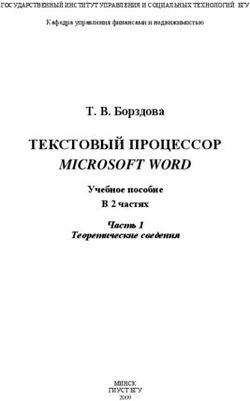Конвертер баз данных - СИСТЕМА УПРАВЛЕНИЯ БАЗАМИ ДАННЫХ - НАУЧНО-ПРОИЗВОДСТВЕННОЕ ПРЕДПРИЯТИЕ - СУБД ЛИНТЕР
←
→
Транскрипция содержимого страницы
Если ваш браузер не отображает страницу правильно, пожалуйста, читайте содержимое страницы ниже
СИСТЕМА
УПРАВЛЕНИЯ
БАЗАМИ
ДАННЫХ
ЛИНТЕР БАСТИОН
ЛИНТЕР СТАНДАРТ
Конвертер баз данных
НАУЧНО-ПРОИЗВОДСТВЕННОЕ ПРЕДПРИЯТИЕТоварные знаки
РЕЛЭКС™, ЛИНТЕР® являются товарными знаками, принадлежащими ЗАО НПП
«Реляционные экспертные системы» (далее по тексту – компания РЕЛЭКС). Прочие
названия и обозначения продуктов в документе являются товарными знаками их
производителей, продавцов или разработчиков.
Интеллектуальная собственность
Правообладателем продуктов ЛИНТЕР® является компания РЕЛЭКС (1990-2019). Все
права защищены.
Данный документ является результатом интеллектуальной деятельности, права на
который принадлежат компании РЕЛЭКС.
Все материалы данного документа, а также его части/разделы могут свободно
размещаться на любых сетевых ресурсах при условии указания на них источника
документа и активных ссылок на сайты компании РЕЛЭКС: www.relex.ru и www.linter.ru.
При использовании любого материала из данного документа несетевым/печатным
изданием обязательно указание в этом издании источника материала и ссылок на сайты
компании РЕЛЭКС: www.relex.ru и www.linter.ru.
Цитирование информации из данного документа в средствах массовой информации
допускается при обязательном упоминании первоисточника информации и компании
РЕЛЭКС.
Любое использование в коммерческих целях информации из данного документа,
включая (но не ограничиваясь этим) воспроизведение, передачу, преобразование,
сохранение в системе поиска информации, перевод на другой (в том числе
компьютерный) язык в какой-либо форме, какими-либо средствами, электронными,
механическими, магнитными, оптическими, химическими, ручными или иными,
запрещено без предварительного письменного разрешения компании РЕЛЭКС.
О документе
Материал, содержащийся в данном документе, прошел доскональную проверку, но
компания РЕЛЭКС не гарантирует, что документ не содержит ошибок и пропусков,
поэтому оставляет за собой право в любое время вносить в документ исправления и
изменения, пересматривать и обновлять содержащуюся в нем информацию.
Контактные данные
394006, Россия, г. Воронеж, ул. Бахметьева, 2Б.
Тел./факс: (473) 2-711-711, 2-778-333.
e-mail: market@relex.ru.
Техническая поддержка
С целью повышения качества программного продукта ЛИНТЕР и предоставляемых
услуг в компании РЕЛЭКС действует автоматизированная система учёта и обработки
пользовательских рекламаций. Обо всех обнаруженных недостатках и ошибках в
программном продукте и/или документации на него просим сообщать нам в раздел
Поддержка на сайте ЛИНТЕР.
© ЗАО НПП «РЕЛЭКС», 1990-2019Содержание
Предисловие .................................................................................................................... 3
Назначение документа .............................................................................................. 3
Для кого предназначен документ ............................................................................. 3
Необходимые предварительные знания .................................................................. 3
Назначение ........................................................................................................................ 4
Условия выполнения ...................................................................................................... 5
Выполнение программы ................................................................................................ 6
Запуск программы ...................................................................................................... 6
Соединение с конвертируемыми БД ........................................................................ 6
Регистрация пользователя ........................................................................................ 7
Выбор источника и приемника данных .................................................................... 7
Информация о конвертируемых БД ......................................................................... 8
Общие настройки процесса конвертации ................................................................ 8
Настройка соответствия типов данных .................................................................. 8
Преобразование множества типов данных .......................................................... 10
Создание нового типа данных ............................................................................. 11
Изменение параметров типа данных ................................................................... 12
Удаление типа данных ........................................................................................ 13
Сохранение файла настроек ............................................................................... 13
Загрузка сохраненного соответствия типов данных ............................................. 14
Выбор синтаксиса SQL-предложений .................................................................... 14
Установка режима переноса ссылочной целостности .......................................... 16
Установка режима переноса индексов .................................................................. 16
Установка режимов конвертации ............................................................................ 17
Установка десятичного разделителя для базы-приемника ................................... 18
Преобразование регистра названий объектов ..................................................... 19
Выбор режима транзакций .................................................................................. 19
Установка и отмена режима конвертирования записей ........................................ 20
Установка и сброс режима игнорирования ошибок .............................................. 20
Выбор способа переноса ссылочной целостности ............................................... 21
Конвертирование объектов базы данных .............................................................. 21
Выбор объектов конвертирования ....................................................................... 21
Конвертирование данных .................................................................................... 22
Дополнительные возможности переноса данных ................................................. 23
Усечение длинных имен ...................................................................................... 23
Просмотр протоколов конвертирования ............................................................... 24
Определение опций конвертации объекта ........................................................... 25
Просмотр схемы конвертируемой таблицы .......................................................... 26
Просмотр записей конвертируемой таблицы ....................................................... 26
Модификация целевой таблицы .......................................................................... 27
Задание свойств колонки в целевой БД .............................................................. 28
Добавление колонки в целевую таблицу ............................................................. 29
Удаление колонки из целевой таблицы ............................................................... 29
Изменение типа данных переносимой колонки .................................................... 29
Изменение точности переноса данных ................................................................ 30
Изменение длины переносимой колонки ............................................................. 30
Перенос ссылочной целостности ......................................................................... 31
Соответствие между столбцами исходной и целевой таблиц ............................... 32
Порядок строк и другие условия выборки данных ............................................... 33
Просмотр и редактирование SQL-запросов ......................................................... 35
Автоматический запуск из командной строки ........................................................ 35
Средства настройки интерфейса программы ....................................................... 36
Выбор шрифта .................................................................................................... 37
© Конвертер баз данных. ЗАО НПП «РЕЛЭКС», 1990-2019 1Выбор языка интерфейса программы .................................................................. 39
Установка режима подачи рекомендаций ............................................................ 39
Установка режима работы с файлами отчетов .................................................... 40
2 © Конвертер баз данных. ЗАО НПП «РЕЛЭКС», 1990-2019Предисловие
Назначение документа
Документ содержит описание утилиты datariv, выполняющей перенос информации
из одной базы данных (исходная БД) в другую (целевая БД).
Документ предназначен для СУБД ЛИНТЕР СТАНДАРТ 6.0 сборка 17.48, далее по
тексту СУБД ЛИНТЕР.
Для кого предназначен документ
Документ предназначен для пользователей и администраторов баз данных
СУБД ЛИНТЕР.
Необходимые предварительные знания
Для работы с утилитой необходимо:
• знать основы реляционных баз данных;
• быть зарегистрированным пользователем СУБД ЛИНТЕР;
• уметь работать в соответствующей операционной системе на уровне пользователя.
© Конвертер баз данных. ЗАО НПП «РЕЛЭКС», 1990-2019 3Назначение
Программа «Конвертер баз данных» предназначена для переноса информации из одной
базы данных (исходная БД) в другую (целевая БД).
В процессе переноса данных программа руководствуется следующими правилами:
• конвертируются только собственно данные. Системная и управляющая информация
(индексные файлы, BITMAP-файлы и т.п.) в целевую базу данных не переносится;
• в процессе работы программа пытается установить максимально возможное
соответствие типов переносимых данных. Если этого сделать не удается, происходит
потеря данных (например, если целевая БД не поддерживает BLOB-данные, то
перенос таких данных из СУБД ЛИНТЕР будет выполняться с потерей этих данных);
• при конвертировании представлений БД (View) выполняется перенос не текста
представления, а собственно данных, соответствующих этому представлению
(создается соответствующая представлению таблица);
• при конвертировании синонимов БД (Synonym) создается соответствующая
синониму таблица;
• правила ссылочной целостности конвертируемых таблиц переносятся в целевую БД
в максимально возможном объеме;
• в процессе конвертирования проверяется санкционированность доступа пользователя
к исходной и целевой БД.
4 © Конвертер баз данных. ЗАО НПП «РЕЛЭКС», 1990-2019Условия выполнения
Программа «Конвертер баз данных» функционирует в среде семейства графических
ОС Windows NT, в которых дополнительно должны быть установлены диспетчер
ODBC-драйверов и ODBC-драйверы конкретных БД, участвующих в процессе
переноса данных. Диспетчер ODBC-драйверов поставляется в составе Windows NT
(или отдельно), ODBC-драйверы БД поставляются фирмами-изготовителями БД или
независимыми разработчиками.
Конвертирование данных из исходной БД может осуществляться одновременно с
работой других пользователей этой БД.
Так как конвертирование данных выполняется на основе ODBC-драйверов, в качестве
БД (источника и приемника) могут использоваться любые БД (не обязательно ЛИНТЕР),
имеющие ODBC-драйвер, например, Access и FoxPro.
© Конвертер баз данных. ЗАО НПП «РЕЛЭКС», 1990-2019 5Выполнение программы
Запуск программы
В 64-разрядной версии СУБД ЛИНТЕР допустим запуск 32- или 64-разрядной
версии конвертера. Разрядность конвертера должна совпадать с разрядностью ODBC-
драйверов исходной и целевой СУБД.
Для запуска программы необходимо выполнить одно из действий:
• щелкнуть левой кнопкой мыши на пункт меню Конвертер баз данных х32\х64 в
группе программ СУБД ЛИНТЕР;
• с помощью стандартных средств запуска программ операционной системы запустить
на выполнение файл datariv32.exe\datariv64.exe в подкаталоге \bin
установочного каталога СУБД ЛИНТЕР;
• инициировать командный автоматический режим запуска (см. подраздел
«Автоматический запуск из командной строки»).
Соединение с конвертируемыми БД
Чтобы выполнить перенос данных из исходной БД в целевую, программа
конвертирования должна получить и проверить информацию о местонахождении БД,
т.е. выполнить процедуру соединения с каждой БД – участницей процесса. Соединение
с БД выполняется сразу после запуска программы.
Для соединения с конвертируемыми БД необходимо выполнить следующую
последовательность действий:
1) нажать клавишу или кнопку Присоединиться на панели инструментов либо
перейти в пункт меню Базы данных => Присоединиться. Появится окно выбора
исходной и целевой баз данных (рис. 1);
Рисунок 1. Выбор баз данных: источника и приемника
2) присоединение к конкретной БД осуществляется путем выбора соответствующих
источника и приемника данных. По умолчанию будут предложены источник и
приемник, использовавшиеся в предыдущем сеансе конвертирования. При первом
запуске эти поля будут содержать пробелы;
3) если в текущем каталоге хранятся файлы настройки соответствия типов данных,
подходящие для устанавливаемого соединения, то можно восстановить настройки
6 © Конвертер баз данных. ЗАО НПП «РЕЛЭКС», 1990-2019Выполнение программы
программы, поставив маркер в соответствующем поле. Если же подходящих
файлов нет, это поле будет недоступно.
Регистрация пользователя
После определения источника и приемника данных программа соединяется с каждой БД
и определяет необходимость санкционированного доступа к БД. Если некоторая БД (или
обе) требуют регистрации для работы с ней, то выводится стандартное для этой БД окно
регистрации (на рис. 2 представлено окно регистрации пользователя СУБД ЛИНТЕР).
Рисунок 2. Регистрация в базе данных-источнике или приемнике
Для регистрации в СУБД ЛИНТЕР необходимо выполнить следующие действия:
1) ввести имя, под которым программа будет зарегистрирована как пользователь БД;
2) ввести пароль, под которым программа будет зарегистрирована как пользователь БД;
3) указать, если нужно, сервер, на котором находится БД;
4) нажать кнопку ОК.
Выбор источника и приемника данных
Для выбора источника данных следует выполнить действия:
1) щелкнуть левой кнопкой мыши на пиктограмме справа от поля Источник.
Появится либо пустое окно, либо список пользовательских и системных источников
данных, сконфигурированных на компьютере, с которого запущена программа
конвертирования. Если в списке имеется необходимый источник данных, можно
выбрать его (для чего следует переместиться в соответствующую строку списка и
щелкнуть левой кнопкой мыши), затем перейти к выбору приемника данных. Если
список пуст или в нем отсутствует нужный источник данных, это означает, что
ODBC-драйвер этой СУБД не установлен на данном компьютере. Для его установки
следует воспользоваться средствами настройки конфигураций ОС Windows (ПУСК
=> Панель управления => Администрирование =>Источник данных (ODBC)) и
установить нужный ODBC-драйвер, после чего повторить операцию соединения с
базами;
2) выбор источника данных осуществляется так же, как и выбор приемника.
Поля Источник и Приемник являются обязательными для заполнения, поэтому,
если одно из них (или оба) оказались незаполненными, программа предложит
поискать необходимый источник данных среди доступных файловых источников
данных (возможно, на других компьютерах сети) либо предоставит возможность создать
необходимый источник данных в текущем сеансе работы (в случае неудачного поиска).
© Конвертер баз данных. ЗАО НПП «РЕЛЭКС», 1990-2019 7Выполнение программы
Информация о конвертируемых БД
Для получения общей информации о конвертируемых БД можно выбрать пункт меню
Базы данных => Oбщие сведения или нажать клавишу . Будет выведено окно
с общими сведениями о базах данных – источнике и приемнике, представленное на
рисунке 3. Оно содержит две закладки, на одной из которых размещена информация об
источнике, на другой – о приемнике.
Рисунок 3. Общая информация о базах данных
Для закрытия окна можно нажать кнопку ОК или клавишу .
Общие настройки процесса конвертации
Настройка соответствия типов данных
При переносе данных из одной БД в другую может возникнуть проблема
несовместимости типов данных. Несовместимость данных проявляется в следующих
ситуациях:
1) если целевая БД принципиально не поддерживает один или несколько типов
данных исходной БД (например, некоторые СУБД не поддерживают BLOB-данные,
имеющиеся в ЛИНТЕР);
2) при несовпадении размерности одинаковых типов данных (например, тип данных
char в ЛИНТЕР имеет длину до 4000 символов, а в других БД длина char может быть
ограничена 256 символами);
3) при несовпадении точности представления вещественных чисел или чисел с
фиксированной точкой.
8 © Конвертер баз данных. ЗАО НПП «РЕЛЭКС», 1990-2019Выполнение программы
После соединения с БД конвертер данных проверяет поддерживаемые обеими БД
типы данных и пытается установить максимально близкое соответствие между ними.
Пользователь может просмотреть установленное программой соответствие типов
данных, откорректировать его или установить по собственному усмотрению.
Для просмотра соответствия типов данных нужно выполнить следующие действия:
1) нажать клавишу или перейти в пункт меню Источник => Настройки
=> Типы данных. Появится окно соответствия типов данных (рис. 4). Если
пользователь не меняет установленное соответствие, оно будет действовать по
умолчанию в течение всего сеанса работы с программой;
2) для выхода из просмотра нажать кнопку ОК.
Рисунок 4. Окно установленного соответствия типов данных в базах данных источнике и
приемнике
Колонка Источник показывает все типы данных исходной БД, колонка Приемник –
соответствующие типы данных целевой БД.
© Конвертер баз данных. ЗАО НПП «РЕЛЭКС», 1990-2019 9Выполнение программы
Для изменения установленного соответствия типов данных необходимо выполнить
следующие действия:
1) вывести окно текущего соответствия типов данных (см. рис. 4);
2) в колонке Приемник выделить строку (т.е. переместиться в нужную строку и
щелкнуть левой кнопкой мыши либо нажать клавишу ), где нужно изменить
тип данных целевой БД;
3) щелкнуть на пиктограмме справа в выделенной строке и в появившемся списке
поддерживаемых целевой БД типов данных выбрать соответствующий тип;
4) повторить при необходимости предыдущие два пункта для изменения соответствия
других типов данных;
5) нажать кнопку Применить. Вновь установленное соответствие типов данных не
запоминается для использования при последующих запусках программы и будет
действовать по умолчанию только в текущем сеансе работы программы;
6) нажать кнопку ОК;
7) для отмены внесенных изменений нажать кнопку Отмена.
Примечание
Установленное (измененное) соответствие типов данных не является абсолютным. При
необходимости пользователь может задать индивидуальное соответствие для любой
отдельной колонки конвертируемой таблицы.
Преобразование множества типов данных
В программе реализована возможность преобразования набора типов данных,
использующихся в базах – источнике и приемнике. Преобразование может
потребоваться для адекватной конвертации данных при участии таких СУБД, в которых
нет типизированного представления численных типов данных. Примером подобных
систем может служить СУБД Oracle.
Для изменения набора типов данных можно воспользоваться кнопкой Настройка,
расположенной в окне установки соответствия типов данных.
После нажатия кнопки в нижней части окна появляются две закладки, содержащие
перечни типов данных и их параметров для баз – источника и приемника, а также набор
кнопок для редактирования этих списков (рис. 5).
10 © Конвертер баз данных. ЗАО НПП «РЕЛЭКС», 1990-2019Выполнение программы
Рисунок 5. Настройка множеств типов данных базы-источника и базы-приемника
Создание нового типа данных
Создание типов данных может потребоваться для адекватной конвертации данных при
участии таких СУБД, в которых нет типизированного представления численных типов
данных. Примером подобных систем может служить СУБД Oracle.
Для создания нового типа данных в базе-приемнике или в базе-источнике необходимо
выполнить следующие действия:
1) вызвать окно общих настроек процесса конвертации, нажав клавишу или
перейдя в пункт меню Источник => Настройки => Типы данных;
2) нажать в нем кнопку Настройка. В нижней части окна появятся закладки Источник
и Приемник с описанием типов данных соответствующих баз. Выбрать нужную
закладку;
3) нажать кнопку Новый. Откроется окно (рис. 6) для ввода параметров нового типа;
© Конвертер баз данных. ЗАО НПП «РЕЛЭКС», 1990-2019 11Выполнение программы
Рисунок 6. Создание нового типа данных
4) установить в окне желаемые параметры создаваемого типа данных и нажать кнопку
ОК. Кнопка Отменить используется для отказа от создания типа.
Изменение параметров типа данных
Изменение параметров типов данных может потребоваться для адекватной конвертации
данных при участии таких СУБД, в которых нет типизированного представления
численных типов данных. Примером подобных систем может служить СУБД Oracle.
Для изменения параметров существующего типа данных в базе-приемнике или в базе-
источнике следует выполнить действия:
1) вызвать окно общих настроек процесса конвертации, нажав клавишу или
перейдя в пункт меню Источник => Настройки => Типы данных;
2) нажать в нем кнопку Настройка. В нижней части окна появятся закладки Источник
и Приемник с описанием типов данных соответствующих баз. Выбрать нужную
закладку;
3) установить курсор на строку, соответствующую необходимому типу данных, и
нажать кнопку Изменить. Откроется окно параметров типа (рис. 7);
12 © Конвертер баз данных. ЗАО НПП «РЕЛЭКС», 1990-2019Выполнение программы
Рисунок 7. Изменение параметров типа данных
4) изменить, если нужно, значения этих параметров и нажать кнопку ОК. Кнопка
Отменить используется для отказа от изменения типа.
Удаление типа данных
Для удаления типа данных в базе-приемнике или в базе-источнике необходимо
выполнить следующие действия:
1) вызвать окно общих настроек процесса конвертации, нажав клавишу или
перейдя в пункт меню Источник => Настройки => Типы данных;
2) нажать в нем кнопку Настройка. В нижней части окна появятся закладки Источник
и Приемник с описанием типов данных соответствующих баз. Выбрать нужную
закладку;
3) выбрать тип данных, подлежащий удалению;
4) нажать кнопку Удалить.
Сохранение файла настроек
Программа DataRiv позволяет сохранять установленные пользователем наборы типов
данных базы-источника и базы-приемника и их соответствие для использования при
последующих запусках программы с теми же базами данных.
Для сохранения установленных настроек следует выбрать пункт меню Файл =>
Сохранить настройки или нажать клавиши +, предварительно внеся в
списки типов данных нужные изменения. Будет выведено стандартное окно для ввода
спецификации создаваемого файла настроек (рис. 8).
© Конвертер баз данных. ЗАО НПП «РЕЛЭКС», 1990-2019 13Выполнение программы
Рисунок 8. Сохранение файла настроек
При последующих записях программы сохраненный файл настроек можно будет
загрузить (пункт Загрузка сохраненного соответствия типов данных).
Загрузка сохраненного соответствия типов данных
При работе с одними и теми же базами данных в течение нескольких сеансов (в
том случае, если применяется измененное пользователем соответствие типов данных)
целесообразно сохранить это соответствие в файле настроек во время первого сеанса, а
при последующих не восстанавливать его вручную, а загружать соответствующий файл
настроек.
Если для выбираемых во время соединения баз данных в текущем каталоге существуют
подходящие файлы настроек, можно загрузить один из этих файлов немедленно,
установив переключатель Восстановить настройки в окне соединения с базами. В таком
случае программа автоматически загружает тот файл настроек, имя которого совпадает
с названием базы-источника.
Можно загрузить настройки и после соединения с базами, выбрав пункт меню
Файл => Восстановить настройки или нажав клавиши +. Будет выведено
стандартное окно для выбора файла.
Выбор синтаксиса SQL-предложений
Так как в различных СУБД синтаксис SQL-запросов может различаться, то существует
необходимость настройки параметров конвертации путем указания программе, какая
14 © Конвертер баз данных. ЗАО НПП «РЕЛЭКС», 1990-2019Выполнение программы
именно конструкция должна использоваться при конвертации данных в выражениях для
создания первичного ключа (PRIMARY KEY), ссылочной колонки (FOREIGN KEY) и
изменения таблицы (ALTER TABLE).
Для настройки синтаксиса SQL-запросов в соответствии с правилами, используемыми
в базе-приемнике, необходимо выполнить следующие действия:
1) вызвать окно общих настроек процесса конвертации, нажав клавишу или
перейдя в пункт меню Источник => Настройки;
2) выбрать закладку Объекты (рис. 9);
Рисунок 9. Выбор синтаксиса SQL-предложений
3) при помощи кнопки , расположенной справа от поля Запрос для создания объекта,
выбрать выражение, для которого нужно изменить синтаксис (Create table with
primary key(s), Create table with foreign key(s) Alter table
and add foreign key(s)). В нижней части фрейма будет показан список
© Конвертер баз данных. ЗАО НПП «РЕЛЭКС», 1990-2019 15Выполнение программы
возможных конструкций для этого предложения, где знаком помечена та, которая
использовалась до сих пор;
4) установить маркер в строке, соответствующей нужной конструкции;
5) повторить, если нужно, описанные действия для других предложений;
6) нажать кнопку Применить или ОК для сохранения внесенных в схему
конвертирования изменений. По кнопке Отмена осуществляется закрытие окна без
сохранения изменений.
Установка режима переноса ссылочной
целостности
Если базы данных источник и приемник поддерживают ссылочную целостность, то
существует возможность ее переноса в процессе конвертации.
Для установки режима переноса ссылочной целостности и параметров переноса
необходимо выполнить следующие действия:
1) нажать клавишу или воспользоваться пунктом меню Источник => Настройки;
2) в открывшемся окне Свойства выбрать закладку Объекты (см. рис. 9). В нижней
части окна находится фрейм Ключи (рис. 10);
Рисунок 10. Установка режима переноса ссылочной целостности
3) установить переключатель Сохранение первичных ключей, если он
сброшен. После этого станет доступным переключатель Сохранение ссылочной
целостности;
4) установить переключатель Сохранение ссылочной целостности;
5) при необходимости отказа от поддержки ссылок и первичных ключей следует убрать
переключатели;
6) нажать кнопку Применить или ОК для сохранения внесенных в схему
конвертирования изменений. По кнопке Отмена осуществляется закрытие окна без
сохранения изменений.
Установка режима переноса индексов
Если базы данных источник и приемник поддерживают индексирование данных, то
существует возможность переноса индексов в процессе конвертации.
Для установки режима переноса индексов необходимо выполнить следующие действия:
1) нажать клавишу или воспользоваться пунктом меню Источник => Настройки;
2) в открывшемся окне Свойства выбрать закладку Объекты (см. рис. 9). В нижней
части окна находится фрейм Индексы (рис. 11);
16 © Конвертер баз данных. ЗАО НПП «РЕЛЭКС», 1990-2019Выполнение программы
Рисунок 11. Установка режима переноса индексов
3) установить, при необходимости, переключатель Сохранение индексов для
переноса первичных и внешних индексов (ключей);
4) установить переключатель Создавать индексы для ограничений, если
в целевой БД индексы и ограничения целостности на них создаются отдельными
командами;
5) при необходимости отказа от поддержки ссылок и первичных ключей следует убрать
переключатели;
6) нажать кнопку Применить или ОК для сохранения внесенных в схему
конвертирования изменений. По кнопке Отмена осуществляется закрытие окна без
сохранения изменений.
Установка режимов конвертации
Для установки параметров конвертации надо:
1) нажать клавишу или воспользоваться пунктом меню Источник => Настройки;
2) в открывшемся окне Свойства выбрать закладку Режимы конвертации (рис. 12)
и установить нужные параметры.
© Конвертер баз данных. ЗАО НПП «РЕЛЭКС», 1990-2019 17Выполнение программы
Рисунок 12. Окно общих настроек процесса конвертации
Установка десятичного разделителя для базы-
приемника
Для указания программе, какой десятичный разделитель следует использовать в базе-
приемнике при конвертации данных, необходимо выполнить следующие действия:
1) вызвать окно общих настроек процесса конвертации, нажав клавишу или
перейдя в пункт меню Источник => Настройки;
2) выбрать закладку Режимы конвертации. В верхней части появившегося окна
расположен фрейм Формат данных, предназначенный для выбора десятичного
разделителя (рис. 13);
18 © Конвертер баз данных. ЗАО НПП «РЕЛЭКС», 1990-2019Выполнение программы
Рисунок 13. Установка десятичного разделителя
3) если переключатель Преобразовывать Numeric сброшен, это значит, что в
базе-приемнике будет использоваться тот же разделитель, что и в базе-источнике.
Чтобы задать другой разделитель, следует установить переключатель и ввести в поле
Десятичная точка символ, который должен использоваться в базе-приемнике;
4) нажать кнопку Применить или ОК для сохранения внесенных в схему
конвертирования изменений. По кнопке Отмена осуществляется закрытие окна без
сохранения изменений.
Преобразование регистра названий объектов
Для изменения регистра названий объектов (таблиц, колонок и т.п.) в базе-приемнике
при конвертации данных необходимо выполнить следующие действия:
1) вызвать окно общих настроек процесса конвертации, нажав клавишу или
перейдя в пункт меню Источник => Настройки;
2) выбрать закладку Режимы конвертации. Фрейм Преобразовывать регистр
предназначен для выбора регистра названий объектов базы-приемника (рис. 14);
Рисунок 14. Выбор регистра
3) при помощи кнопки , расположенной справа от поля Таблицы, Индексы или
Колонки, выбрать нижний или верхний регистр;
4) нажать кнопку Применить или ОК для сохранения внесенных в схему
конвертирования изменений. По кнопке Отмена осуществляется закрытие окна без
сохранения изменений.
Выбор режима транзакций
Пользователь может выбирать частоту транзакций при конвертировании данных. По
умолчанию используется режим AUTOCOMMIT, в котором транзакции выполняются
после конвертирования каждой строки. Можно изменить этот режим, задав другое
количество строк, после конвертирования которого каждый раз будет выполняться
транзакция. Для изменения режима транзакций следует:
1) вызвать окно общих настроек процесса конвертации, нажав клавишу или
перейдя в пункт меню Источник => Настройки;
2) выбрать закладку Режимы конвертации. Фрейм Транзакции предназначен для
выбора режима транзакции (рис. 15);
© Конвертер баз данных. ЗАО НПП «РЕЛЭКС», 1990-2019 19Выполнение программы
Рисунок 15. Выбор режима транзакций
3) при необходимости сбросить переключатель Настройки режима транзакций,
если он установлен, что будет означать транзакцию после конвертирования каждой
строки, или установить переключатель, если он сброшен. В последнем случае станет
доступным для ввода поле Фиксирование конвертируемых данных через …
строк, в которое можно будет ввести желаемое число строк, после конвертирования
которых будет совершаться транзакция;
4) нажать кнопку Применить или ОК для сохранения внесенных в схему
конвертирования изменений. По кнопке Отмена осуществляется закрытие окна без
сохранения изменений.
Установка и отмена режима конвертирования записей
Если при конвертировании нужно перенести в базу-приемник только схемы имеющихся
в базе-источнике таблиц и представлений, но не хранящиеся в них данные, необходимо
выполнить следующие действия:
1) вызвать окно общих настроек процесса конвертации (см. рис. 12), нажав клавишу
или перейдя в пункт меню Источник => Настройки;
2) выбрать закладку Режимы конвертации. В нижней части появившегося окна
расположен фрейм Процесс конвертации, показанный на рисунке 16;
Рисунок 16. Установка режима конвертирования записей
3) при необходимости сбросить переключатель Не конвертировать данные, если
он установлен, или установить, если он сброшен;
4) нажать кнопку Применить или ОК для сохранения внесенных в схему
конвертирования изменений. По кнопке Отмена осуществляется закрытие окна без
сохранения изменений.
Установка и сброс режима игнорирования ошибок
Для установки или отмены режима игнорирования ошибок в процессе конвертации
следует:
1) вызвать окно общих настроек процесса конвертации, нажав клавишу или
перейдя в пункт меню Источник => Настройки;
2) выбрать закладку Режимы конвертации. В нижней части появившегося окна
расположен фрейм Процесс конвертации, показанный на рисунке 16;
3) при необходимости сбросить переключатель Игнорировать ошибки и
предупреждения, если он установлен, или установить, если он сброшен;
20 © Конвертер баз данных. ЗАО НПП «РЕЛЭКС», 1990-2019Выполнение программы
4) нажать кнопку Применить или ОК для сохранения внесенных в схему
конвертирования изменений. По кнопке Отмена осуществляется закрытие окна без
сохранения изменений.
Выбор способа переноса ссылочной целостности
Для выбора способа переноса ссылочной целостности необходимо выполнить
следующие действия:
1) вызвать окно общих настроек процесса конвертации, нажав клавишу или
перейдя в пункт меню Источник => Настройки;
2) выбрать закладку Режимы конвертации. В нижней части появившегося окна
расположен фрейм Процесс конвертации, показанный на рисунке 16;
3) установить флажок Создавать constrain через “alter table” для
переноса ссылочной целостности при изменении таблицы-приемника (аналогично
оператору ALTER TABLE в ЛИНТЕР). Если флажок не установлен, перенос
ссылочной целостности будет осуществляться при создании таблицы-приемника
(аналогично оператору CREATE TABLE в ЛИНТЕР);
4) нажать кнопку Применить или ОК для сохранения внесенных в схему
конвертирования изменений. По кнопке Отмена осуществляется закрытие окна без
сохранения изменений.
Конвертирование объектов базы данных
Выбор объектов конвертирования
После соединения с базами данных в главном окне программы выводится список таблиц
БД-источника (рис. 17).
Рисунок 17. Главное окно программы: список объектов базы-источника
© Конвертер баз данных. ЗАО НПП «РЕЛЭКС», 1990-2019 21Выполнение программы
Конвертер данных позволяет выполнять выборочный перенос данных.
Выборку объектов конвертирования можно осуществлять по двум критериям: по типам
объектов и (или) по их владельцам.
Для выбора объектов конвертирования следует:
1) установить переключатель Системные таблицы (нажать кнопку ), если нужно
конвертировать системные таблицы;
2) установить переключатель Представления (кнопка ), если нужно
конвертировать представления БД;
3) установить переключатель Синонимы ( ), если нужно конвертировать синонимы
БД;
4) установить переключатель Все таблицы ( ), если требуется конвертировать все
пользовательские таблицы;
5) если необходимо конвертировать только часть таблиц, можно сократить их
список с помощью шаблона имени, затем вручную выделить те из них, которые
действительно нужно конвертировать. Чтобы воспользоваться шаблоном, следует
сбросить переключатель Все таблицы. После этого поле По шаблону станет
доступным для ввода шаблона поиска. На рисунке 18 представлено это поле,
заполненное таким образом, чтобы в списке показывались только таблицы всех
пользователей, название которых начинается на букву Р;
Рисунок 18. Пример фильтра таблиц по имени
6) маска шаблона может включать символы % (процент), _ (подчеркивание) и др., где %
обозначает произвольную подстроку, _ – произвольный символ (аналогично условию
LIKE в SQL-запросах);
7) после установки таких параметров отображения объектов базы, как имя пользователя
и фильтр для имен таблиц, следует привести в соответствие с ними список на экране
путем нажатия клавиши , кнопки на панели инструментов или выбора пункта
меню Источник => Перечитать.
Конвертирование данных
Для простого конвертирования данных (без модификации их структуры) необходимо
выполнить следующую последовательность действий:
1) выделить в списке объектов исходной базы те, которые должны быть перенесены в
целевую БД. Для выделения объекта установить курсор на номер объекта и, зажав
клавишу , щелкнуть левой кнопкой мыши. Фон выделенной строки должен
стать черным;
2) повторите выделение для желаемого числа объектов. Если нужно выделить сразу весь
список объектов, воспользуйтесь пунктом меню Источник => Выделить все;
3) для отмены ошибочного выделения следует установить курсор на номер
объекта, щелкнуть левой кнопкой мыши или воспользоваться пунктом меню
Источник => Снять выделение. Черный фон при отмене выделения строки должен
исчезнуть;
4) нажать клавишу или перейти в пункт меню Базы данных => Конвертировать,
либо щелкнуть на пиктограмме Конвертировать ( ) для начала переноса данных.
22 © Конвертер баз данных. ЗАО НПП «РЕЛЭКС», 1990-2019Выполнение программы
Об установке прочих параметров конвертирования см. раздел Общие настройки
процесса конвертации и подраздел Определение опций конвертации объекта.
Дополнительные возможности переноса данных
Если конвертирование данных, выполняемое программой по умолчанию, не
удовлетворяет пользователя по каким-либо причинам, то для любого конвертируемого
объекта можно задать индивидуальные особенности переноса данных.
Для изменения режима стандартного конвертирования следует:
1) выбрать объект, которому необходимо изменить стандартный режим. Для этого в
списке выбранных объектов нужно переместиться в соответствующую строку и
щелкнуть левой кнопкой мыши. Выбранный объект должен иметь синий фон;
2) нажать клавиши + или щелкнуть левой кнопкой мыши на пиктограмме
Свойства ( ), либо перейти в пункт меню Источник => Свойства. Появится
панель (рис. 19) для изменения стандартного режима конвертирования. Подробнее
см. подраздел Определение опций конвертации объекта.
Рисунок 19. Окно Свойства объекта
Усечение длинных имен
Если имена объектов в базе-приемнике имеют меньшую допустимую длину, чем в
базе-источнике, а пользователь запустил процедуру конвертирования с именами по
© Конвертер баз данных. ЗАО НПП «РЕЛЭКС», 1990-2019 23Выполнение программы
умолчанию, то в начале процесса будет выведено окно для указания действий с именами
объектов (рис. 20).
Рисунок 20. Диалог для выбора действий с длинными именами
Установив нужный переключатель, пользователь может исключить из схемы
конвертации данный объект с длинным именем, исключить все объекты с длинными
именами из схемы или автоматически укорачивать имена объектов.
Можно не устанавливать никаких переключателей, а для каждого из объектов вводить
новое имя в поле Предлагается укороченное имя объекта для приемника.
Просмотр протоколов конвертирования
Протоколы конвертирования выводятся программой сразу после завершения процесса
в специально предназначенном для этого окне Статистика (рис. 21). При
необходимости режим вывода этого окна можно отключить, сбросив переключатель
Показывать окно статистики, расположенный внизу. После этого окно
статистики не открывается до тех пор, пока не будет установлен переключатель
Статистика в пункте меню Просмотр.
24 © Конвертер баз данных. ЗАО НПП «РЕЛЭКС», 1990-2019Выполнение программы
Рисунок 21. Окно просмотра протоколов конвертирования
Данное окно содержит три закладки: Статистика, Листинг SQL-запросов и
Ошибки. В первой из них (на рисунке) размещена информация из файла Tables.log
– соответствие между столбцами исходной и целевой таблиц, количество колонок,
ссылок и записей, а также время выполнения и статус завершения операции. В
закладке Листинг SQL-запросов можно увидеть текст запроса, соответствующего
выполняемому процессу (файл Query.log). В закладку Ошибки записывается
информация об ошибках, если таковые произошли (файл Errors.log).
Если в окне Настройки сброшен переключатель Удалять файлы отчета
при выходе, то после закрытия программы в файлах Errors.log, Query.log
и Tables.log, расположенных в текущем каталоге, можно также просмотреть
протоколы последнего конвертирования.
Определение опций конвертации объекта
Для определения параметров конвертации таблицы исходной базы в таблицу базы-
приемника используется окно Свойства объекта, вызываемое при помощи кнопки
на панели инструментов или нажатием клавиш +, либо двойным
щелчком левой кнопки мыши на нужной строке в списке объектов исходной базы.
Окно Свойства объекта (рис. 22) имеет семь закладок (Колонки, Ссылки,
Обзор данных, Приемник, Схема копирования данных, Условия, Запросы),
назначение каждой из которых описано ниже.
Рисунок 22. Верхняя часть окна свойств объекта
© Конвертер баз данных. ЗАО НПП «РЕЛЭКС», 1990-2019 25Выполнение программы
В закладке Колонки можно ознакомиться со схемой таблицы-источника. Закладка
Ссылки присутствует в окне только в том случае, если установлен режим переноса
ссылочной целостности. Закладка Обзор данных предназначена для просмотра
копируемых данных. С помощью закладки Приемник можно модифицировать таблицу-
приемник (добавить или удалить колонки, изменить типы данных в них и т.п.). В
закладке Схема копирования данных устанавливается окончательное соответствие
между столбцами обеих таблиц. Закладка Условия позволяет установить порядок
сортировки записей по колонкам в целевой таблице и задать другие условия выборки.
В закладке Запросы можно увидеть текст запросов, соответствующих выполняемым
процессам.
Примечание
Модификация таблицы-приемника возможна только в том случае, если при переносе
данных в целевой БД создается новый объект, т.е. переключатель Новый объект должен
быть установлен. При переносе данных в уже существующую в целевой БД таблицу
изменение режима конвертирования недопустимо. В этом случае перенос данных будет
выполняться в соответствии со спецификацией таблицы-приемника.
Просмотр схемы конвертируемой таблицы
Для просмотра структуры записи объекта:
1) выберите в списке объектов исходной базы интересующий объект, установив курсор
на соответствующую строку;
2) активизируйте для него окно Свойства объекта;
3) выберите закладку Колонки. Появится окно (см. рис. 19), содержащее информацию
о структуре записи выбранного объекта:
• имя колонки;
• тип данных колонки;
• длина данных и точность.
Эта закладка является чисто информационной, и все данные в ней недоступны для
редактирования.
Просмотр записей конвертируемой таблицы
Для просмотра переносимых данных необходимо выполнить следующие действия:
1) выбрать в списке объектов исходной базы интересующий объект, установив курсор
на соответствующую строку;
2) активизировать окно Свойства объекта;
3) выбрать закладку Обзор данных. Появится окно, содержащее данные выбранного
объекта (рис. 23).
26 © Конвертер баз данных. ЗАО НПП «РЕЛЭКС», 1990-2019Выполнение программы
Рисунок 23. Просмотр записей конвертируемой таблицы
Модификация целевой таблицы
Процесс переноса данных из таблицы-источника в целевую таблицу может быть
совмещен с модификацией целевой таблицы путем изменения ее схемы или путем
изменения схемы копирования данных.
При изменении схемы целевой таблицы можно добавлять новые колонки, исключать
перенос некоторых колонок таблицы-источника, изменять их тип, длину и точность. Для
этого служит закладка Приемник окна Свойства объекта (рис. 24).
© Конвертер баз данных. ЗАО НПП «РЕЛЭКС», 1990-2019 27Выполнение программы
Рисунок 24. Свойства таблицы-приемника
Изменения можно задать только в том случае, если при переносе данных в целевой
БД создается новый объект, т.е. переключатель Новый объект установлен. При
переносе данных в уже существующую в целевой БД таблицу изменение режима
конвертирования недопустимо. В этом случае перенос данных будет выполняться в
соответствии со спецификацией таблицы-приемника.
Задание свойств колонки в целевой БД
В стандартном режиме конвертирования данных свойства колонок не переносятся из
исходной БД в целевую (за исключением свойства AUTOINCREMENT). Поэтому после
переноса данных в целевой БД необходимо задать свойства колонок имеющимися
средствами (аналогично оператору ALTER TABLE в ЛИНТЕР). Другой способ задания
свойств – декларирование их в данной программе.
Для задания свойств колонки необходимо выполнить следующие действия:
1) выбрать в списке объектов базы-источника нужный объект;
2) активизировать окно Свойства объекта;
3) выбрать закладку Приемник (см. рис. 24), содержащую предполагаемые свойства
колонок выбранного объекта в целевой БД;
4) перейти в группу Колонки приемника и выбрать колонку, для которой требуется
установить свойства при переносе данных;
28 © Конвертер баз данных. ЗАО НПП «РЕЛЭКС», 1990-2019Выполнение программы
5) в поле Первичный Ключ при необходимости определить или переопределить
соответствующую спецификацию колонки;
6) переместить курсор в поле Другое выбранной колонки и вручную ввести
декларируемое свойство колонки. Введенное значение должно соответствовать
синтаксису декларирования свойств колонки в целевой БД. Это значение
подставляется в текст оператора создания таблицы в целевой БД после спецификации
имени колонки и ее типа либо, в зависимости от типа колонки, после длины
и точности. Например, если целевая БД – ЛИНТЕР, то допустимы следующие
спецификации: UNIQUE, DEFAULT 0, NOT NULL и др.;
7) повторить при необходимости изменение для других колонок;
8) нажать кнопку Применить или ОК.
Примечание
Декларированные свойства колонок должны соответствовать синтаксису и семантике
оператора создания объекта в целевой БД. Нарушение этого требования будет обнаружено
только в момент переноса данных, а не в момент изменения свойств колонки.
Добавление колонки в целевую таблицу
Для добавления в целевую таблицу колонок в процессе переноса следует:
1) выбрать в списке объектов исходной базы интересующий объект, установив курсор
на соответствующую строку;
2) активизировать для него окно Свойства объекта;
3) выбрать закладку Приемник (см. рис. 24). Появится окно, содержащее
предполагаемые свойства колонок выбранного объекта в целевой БД. Нажать кнопку
Добавить. В появившейся пустой строке ввести параметры добавляемой колонки:
имя колонки, тип данных, длину и, если нужно, точность и прочие свойства;
4) произвести при необходимости добавление других колонок;
5) нажать кнопку Применить или ОК.
Удаление колонки из целевой таблицы
Для исключения колонок в процессе переноса следует:
1) выбрать в списке объектов исходной базы интересующий объект, установив курсор
на соответствующую строку;
2) активизировать для него окно Свойства объекта;
3) выбрать закладку Приемник. Появится окно (см. рис. 24), содержащее
предполагаемые свойства колонок выбранного объекта в целевой БД;
4) перейти в группу Колонки приемника, выбрать колонку, которую необходимо
исключить при переносе в целевую БД, и нажать кнопку Удалить;
5) выполнить, если нужно, удаление других колонок;
6) нажать кнопку Применить или ОК.
Изменение типа данных переносимой колонки
При переносе данных программа использует в текущем сеансе работы либо
автоматически подобранное соответствие типов данных, либо соответствие, заданное
пользователем. Однако при желании можно задать индивидуальное соответствие
конвертирования данных для любой колонки объекта. Эти изменения можно задать
© Конвертер баз данных. ЗАО НПП «РЕЛЭКС», 1990-2019 29Выполнение программы
только в том случае, если при переносе данных в целевой БД создается новый
объект, т.е. переключатель Новый объект в окне выбора приемника установлен.
При переносе данных в уже существующую в целевой БД таблицу изменение режима
конвертирования недопустимо. В таком случае перенос данных будет выполняться в
соответствии со спецификацией таблицы-приемника.
Для изменения типа данных переносимой колонки следует:
1) выбрать в списке объектов исходной базы интересующий объект, установив курсор
на соответствующую строку;
2) вызвать окно Свойства объекта;
3) выбрать закладку Приемник. Появится окно (см. рис. 24), содержащее
предполагаемые свойства колонок выбранного объекта в целевой БД;
4) перейти в группу Колонки приемника и выбрать колонку, для которой требуется
установить индивидуальное соответствие типов данных;
5) переместить курсор в поле Тип выбранной колонки и щелкнуть на пиктограмме
справа. В появившемся списке допустимых типов данных целевой БД выбрать тот,
который должен соответствовать этой колонке в процессе конвертирования;
6) произвести при необходимости изменения для других колонок;
7) нажать кнопку Применить или ОК.
Изменение точности переноса данных
Для изменения точности переноса данных необходимо выполнить следующие действия:
1) выбрать в списке объектов исходной базы данных нужный, установив курсор в
соответствующую строку;
2) активизировать окно Свойства объекта;
3) выбрать закладку Приемник. Появится окно (см. рис. 24), содержащее
предполагаемые свойства колонок выбранного объекта в целевой БД;
4) перейти в группу Колонки приемника и выбрать колонку, для которой требуется
установить индивидуальную точность при переносе данных;
5) переместить курсор в поле Точность выбранной колонки и ввести новое значение
длины колонки;
6) внести, если нужно, изменения для других колонок;
7) нажать кнопку Применить или ОК.
Изменение длины переносимой колонки
Для изменения длины колонки следует:
1) выбрать в списке объектов исходной базы данных нужный, установив курсор в
соответствующую строку;
2) активизировать окно Свойства объекта;
3) выбрать закладку Приемник. Появится окно (см. рис. 24), содержащее
предполагаемые свойства колонок выбранного объекта в целевой БД;
4) перейти в группу Колонки приемника и выбрать колонку, для которой требуется
установить индивидуальную длину колонки при переносе данных;
5) переместить курсор в поле Длина выбранной колонки и ввести новое значение
длины колонки;
6) произвести, если нужно, изменение длины для других колонок;
30 © Конвертер баз данных. ЗАО НПП «РЕЛЭКС», 1990-2019Выполнение программы
7) нажать кнопку ОК.
Перенос ссылочной целостности
Перенос ссылочной целостности возможен только в том случае, когда обе БД (исходная
и целевая) поддерживают правила ссылочной целостности.
Для переноса ссылочной целостности необходимо, чтобы в настройках программы
был установлен соответствующий режим (см. подраздел Установка режима переноса
ссылочной целостности).
Для конвертирования ссылочной целостности надлежит выполнить следующую
последовательность действий:
1) выбрать в списке объектов базы-источника нужный;
2) активизировать окно Свойства объекта;
3) выбрать закладку Ссылки (рис. 25). (Эта закладка присутствует в окне только тогда,
когда установлен режим переноса ссылочной целостности);
Рисунок 25. Перенос ссылочной целостности
4) для исключения переноса ссылки следует выделить ее и нажать кнопку Удалить;
5) при необходимости восстановить первоначальную целостность можно, нажав кнопку
По умолчанию;
© Конвертер баз данных. ЗАО НПП «РЕЛЭКС», 1990-2019 31Выполнение программы
6) для сохранения установок нажать кнопку ОК или Применить.
Соответствие между столбцами исходной и целевой
таблиц
В стандартном режиме переноса данных колонка таблицы-источника всегда копируется
в одноименную колонку таблицы-приемника. При необходимости можно задать иной
порядок копирования данных (например, при добавлении в целевую таблицу новых
колонок все или часть данных из таблицы-источника можно копировать во вновь
добавленные колонки таблицы-приемника).
Для изменения схемы копирования следует:
1) выбрать в списке объектов исходной базы интересующий объект, установив курсор
на соответствующую строку;
2) активизировать для него окно Свойства объекта;
3) выбрать закладку Схема копирования данных. Откроется окно (рис. 26),
в котором можно задать новую схему копирования: колонка Источник содержит
список колонок таблицы-источника, колонка Приемник – список соответствующих
колонок таблицы-приемника, в которые будет производиться копирование. По
умолчанию они соответствуют друг другу;
Рисунок 26. Соответствие между столбцами исходной и целевой таблиц
32 © Конвертер баз данных. ЗАО НПП «РЕЛЭКС», 1990-2019Выполнение программы
4) для исключения копирования некоторой колонки таблицы-источника перейти на
соответствующее поле в колонке Приемник и нажать кнопку Очистить;
5) для указания колонки таблицы-приемника, в которую следует копировать данные
при переносе таблицы-источника, перейти на соответствующее поле в колонке
Приемник и щелкнуть левой кнопкой на пиктограмме справа. В появившемся списке
колонок таблицы-приемника выбрать нужную;
6) повторить при необходимости изменение схемы копирования для других колонок;
7) нажать кнопку Применить или ОК.
Примечание
Кнопка Отмена отменяет все внесенные изменения в схему копирования и закрывает
окно. Кнопка По умолчанию отменяет все внесенные изменения в схему копирования, но
позволяет продолжить работу в этом окне.
Порядок строк и другие условия выборки данных
В процессе переноса данные в таблице-приемнике могут быть размещены в ином
порядке по сравнению с таблицей-источником.
Для изменения порядка переноса данных необходимо:
1) выбрать в списке объектов исходной базы интересующий объект, установив курсор
на соответствующую строку;
2) вызвать окно Свойства объекта;
3) выбрать закладку Условия. Появится окно (рис. 27), в котором можно задать
порядок сортировки данных;
© Конвертер баз данных. ЗАО НПП «РЕЛЭКС», 1990-2019 33Выполнение программы
Рисунок 27. Условия выборки строк из исходной таблицы
4) нажать кнопку Добавить в группе Порядок сортировки колонок Источника;
5) перейти в поле Колонка и щелкнуть левой кнопкой мыши на пиктограмме справа.
В появившемся окне выбрать колонку, по которой должна выполняться сортировка
данных при переносе;
6) изменить при необходимости вид сортировки (установить в соответствующее
положение переключатель вида сортировки – по возрастанию или по убыванию
значений колонки);
7) повторить действия, если нужно установить дополнительные колонки сортировки;
8) для удаления ошибочно заданной колонки сортировки следует перейти в
соответствующую строку и нажать кнопку Удалить;
9) в поле Условие выборки из Источника набрать ограничения, в соответствии с
которыми будут выбираться строки для переноса в целевую таблицу. Правила записи
ограничений аналогичны синтаксису условия WHERE в SQL-запросах;
10) нажать кнопку Применить или ОК.
34 © Конвертер баз данных. ЗАО НПП «РЕЛЭКС», 1990-2019Выполнение программы
Просмотр и редактирование SQL-запросов
Для просмотра или редактирования текста SQL-запросов, соответствующих
выполняемому процессу, следует:
1) выбрать в списке объектов исходной базы интересующий объект, установив курсор
на соответствующую строку;
2) вызвать окно Свойства объекта;
3) выбрать закладку Запросы. Появится окно (рис. 28), в котором можно просмотреть
текст SQL-запросов;
Рисунок 28. Текст SQL-запросов
4) установить курсор в желаемое поле и отредактировать запрос, если это требуется;
5) нажать кнопку Применить или ОК.
Автоматический запуск из командной строки
Для запуска из командной строки подать в интерпретаторе команд операционной ОС
Windows:
{datаriv32 | datаriv64} [ […]]
Ключи запуска:
/SourceDSN – имя DSN-источника. Ключ обязательный;
© Конвертер баз данных. ЗАО НПП «РЕЛЭКС», 1990-2019 35Вы также можете почитать